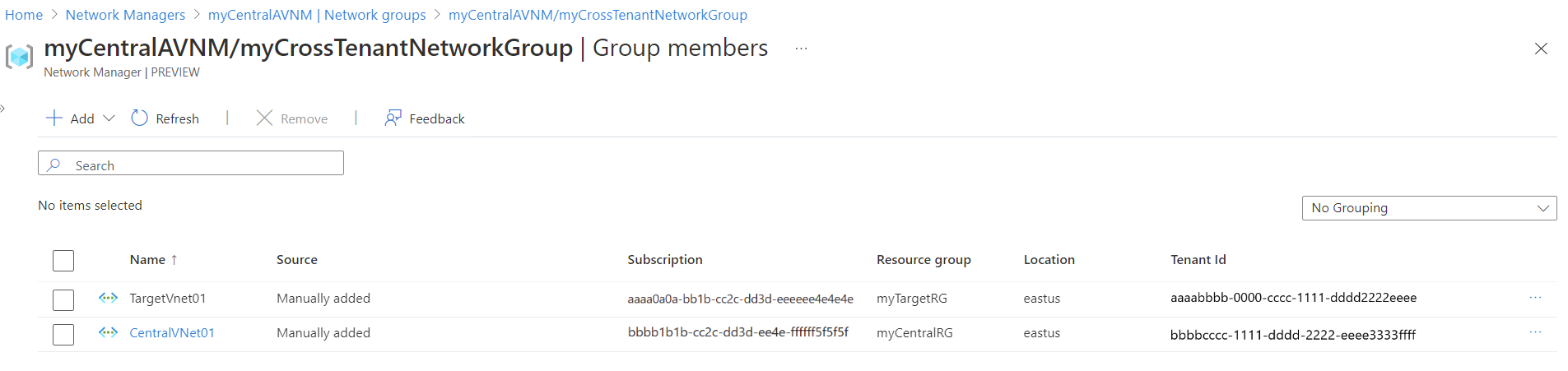Azure Virtual Network Manager에서 테넌트 간 연결 구성 - 포털
이 문서에서는 Azure Portal을 사용하여 Azure Virtual Network Manager에서 테넌트 간 연결을 만드는 방법을 알아봅니다. 테넌트 간 지원을 통해 조직은 중앙 네트워크 관리자를 사용하여 테넌트 및 구독에서 가상 네트워크를 관리할 수 있습니다.
먼저 중앙 네트워크 관리자에서 범위 연결을 만듭니다. 그런 다음 연결하는 테넌트에서 네트워크 관리자 연결을 만들고 연결을 확인합니다. 마지막으로 다른 테넌트의 가상 네트워크를 네트워크 그룹에 추가하고 확인합니다. 모든 작업을 완료한 후 단일 네트워크 관리자에서 다른 테넌트의 리소스를 중앙에서 관리할 수 있습니다.
필수 조건
- Azure Virtual Network Manager를 통해 관리하려는 Virtual Network가 있는 두 개의 Azure 테넌트입니다. 이 문서에서는 테넌트를 다음과 같이 언급합니다.
- 중앙 관리 테넌트: Azure Virtual Network Manager 인스턴스가 설치되고 테넌트 간 연결에서 네트워크 그룹을 중앙에서 관리하는 테넌트입니다.
- 대상 관리 테넌트: 관리할 가상 네트워크가 포함된 테넌트입니다. 이 테넌트는 중앙 관리 테넌트에 연결됩니다.
- 중앙 관리 테넌트에 배포된 Azure Virtual Network Manager.
- 다음 권한:
- 중앙 관리 테넌트의 관리자는 대상 관리 테넌트에 게스트 계정이 있습니다.
- 관리자 게스트 계정에는 적절한 범위 수준(관리 그룹, 구독 또는 가상 네트워크)에서 적용된 네트워크 기여자 권한이 있습니다.
권한 설정에 도움이 필요하나요? Azure Portal에서 게스트 사용자를 추가하는 방법과 Azure Portal에서 리소스에 사용자 역할을 할당하는 방법을 확인합니다.
네트워크 관리자 내에서 범위 연결 만들기
범위 연결 만들기는 네트워크 관리자가 배포된 중앙 관리 테넌트에서 시작됩니다. 테넌트 전체에서 모든 리소스를 관리하려는 네트워크 관리자입니다.
이 작업에서는 대상 테넌트에서 구독을 추가하도록 범위 연결을 설정합니다.
중앙 관리 테넌트에서 Azure Portal에 로그인합니다.
가상 네트워크 관리자를 검색하고 목록에서 네트워크 관리자를 선택합니다.
설정에서 테넌트 간 연결을 선택한 다음 테넌트 간 연결 만들기를 선택합니다.
연결 만들기 페이지에서 연결 이름과 대상 테넌트 정보를 입력한 다음 만들기를 선택합니다.
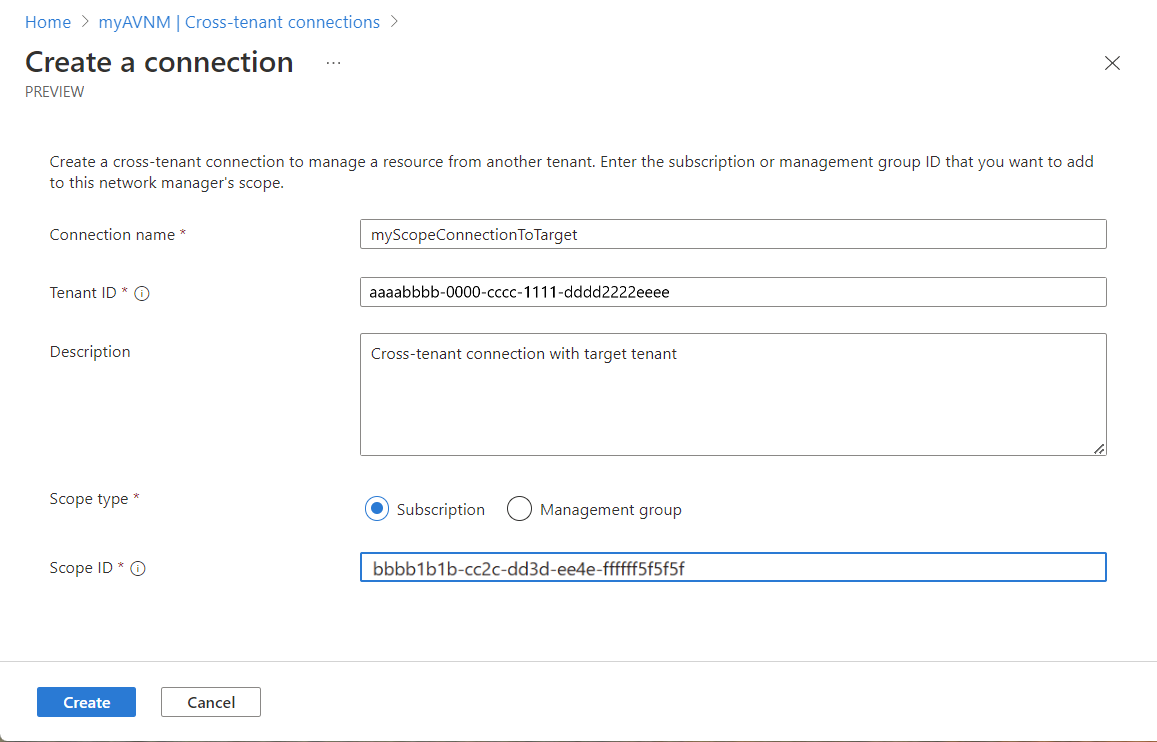
범위 연결이 테넌트 간 연결 아래에 나열되고 상태가 보류 중인지 확인합니다.
다른 테넌트의 구독에서 네트워크 관리자 연결 만들기
범위 연결을 만든 후 대상 관리 테넌트로 전환합니다. Virtual Network Manager 허브에서 다른 테넌트 간 연결을 만들어 대상 관리 테넌트에 연결합니다.
대상 테넌트에서 가상 네트워크 관리자를 검색하고 Virtual Network Manager를 선택합니다.
Virtual Network 관리자에서 테넌트 간 연결을 선택합니다.
+ 만들기 또는 연결 만들기를 선택합니다.
연결 만들기 페이지에서 중앙 관리 테넌트에 대한 정보를 입력한 다음 만들기를 선택합니다.
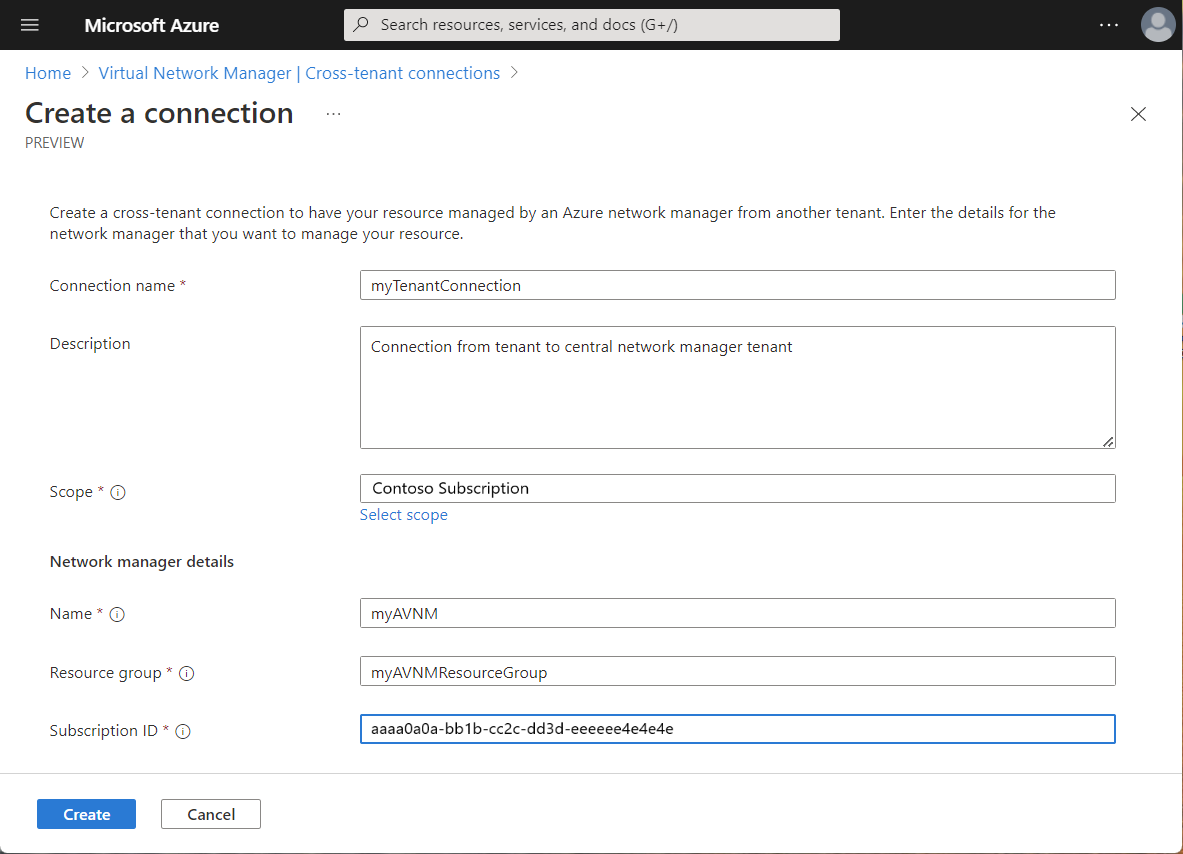
연결 상태 확인
두 연결을 모두 만든 후에는 중앙 관리 테넌트에서 연결을 확인할 차례입니다.
중앙 관리 테넌트에서 네트워크 관리자를 선택합니다.
설정에서 테넌트 간 연결을 선택하고 테넌트 간 연결이 연결됨으로 표시되는지 확인합니다.
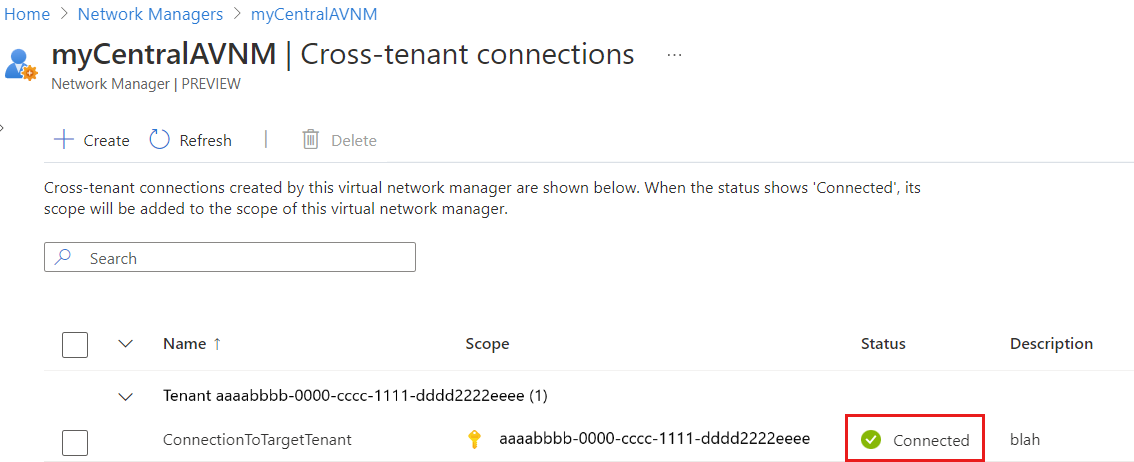
네트워크 그룹에 정적 멤버 추가
이제 두 테넌트의 가상 네트워크를 정적 멤버에 대한 네트워크 그룹에 추가합니다.
참고 항목
현재 테넌트 간 연결은 네트워크 그룹 내의 정적 멤버십만 지원합니다. Azure Policy를 사용한 동적 멤버십은 지원되지 않습니다.
- 필요한 경우 네트워크 관리자에서 네트워크 그룹을 추가합니다.
- 네트워크 그룹을 선택한 다음 수동으로 멤버 추가에서 가상 네트워크 추가를 선택합니다.
- 수동으로 멤버 추가 페이지에서 검색 상자 옆에 있는 테넌트:...를 선택하고 목록에서 연결된 테넌트를 선택한 다음 적용을 선택합니다.
- 대상 관리 테넌트에서 사용 가능한 가상 네트워크를 보려면 인증을 선택하고 인증 프로세스를 진행합니다. 여러 Azure 계정이 있는 경우 현재 로그인되어 있고 대상 관리 테넌트에 대한 권한이 있는 계정을 선택합니다.
- 네트워크 그룹에 포함할 가상 네트워크를 선택한 다음 추가를 선택합니다.
그룹 멤버 확인
마지막 단계에서는 현재 네트워크 그룹의 멤버인 가상 네트워크를 확인합니다.
네트워크 그룹의 개요 페이지에서 그룹 멤버 보기를 선택합니다. 수동으로 추가한 가상 네트워크가 나열되는지 확인합니다.
다음 단계
이 문서에서는 두 Azure 구독 간에 테넌트 간 연결을 배포했습니다. Azure Virtual Network Manager 사용에 대한 자세한 내용은 다음을 참조하세요.